반응형
구글 모바일 광고(구글 애드몹, Google AdMob)에서 새로운 앱 추가하고 앱 ID 확인하기 , 광고 단위 추가하고 광고 단위 ID 확인하기
1)구글에서 계정 로그인하고 구글 애드몹(Google AdMob) 웹사이트로 이동하여 시작하기를 클릭합니다.
https://admob.google.com/intl/ko/home/

새로운 앱 추가하고 앱 ID 확인하기
2)좌측의 앱 메뉴를 선택하고 앱 추가를 선택합니다.

3)플랫폼을 선택하고 구글플레이 또는 앱스토어 등록 상태를 체크하고 계속하기를 클릭합니다.
현재 앱이 구글플레이 또는 앱스토어에 등록되지않은 상태이면 아니요에 체크하고 계속하기를 클릭합니다.

4)앱 이름을 입력하고 앱 추가를 클릭합니다.

5)새 앱이 추가 완료된것을 확인할수있습니다.

5)구글 애드몹 웹사이트 좌측 앱 메뉴에서 추가된 앱과 메뉴를 확인할수있습니다.

6)앱 설정 메뉴에서 앱 ID를확인할수있습니다.

광고 단위 추가하고 광고 단위 ID 확인하기
7)앱에 대하여 광고를 생성하려면 좌측의 앱 메뉴에서 광고 단위를 선택하고 시작하기를 클릭합니다.

8)광고 단위 형식을 선택합니다. 예에서 리워드 광고 형식을 선택합니다.
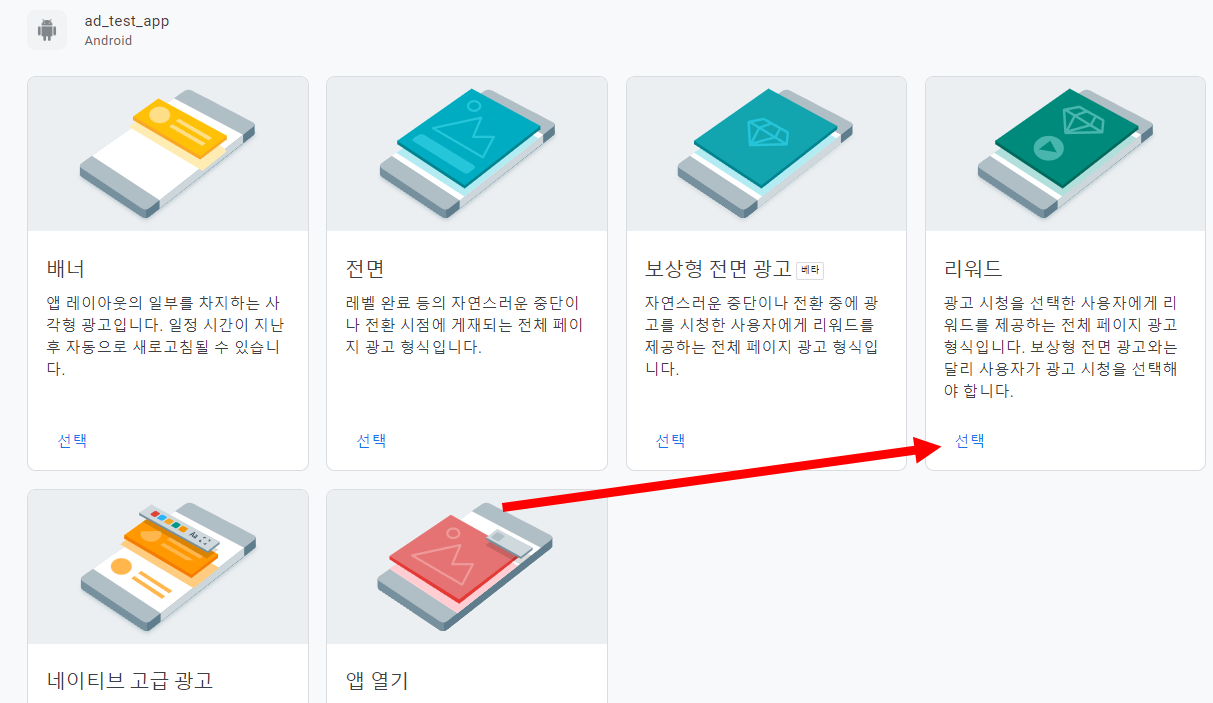
9)광고 단위 이름을 입력하고 리워드 설정을 입력합니다. 광고 단위 만들기를 클릭합니다.
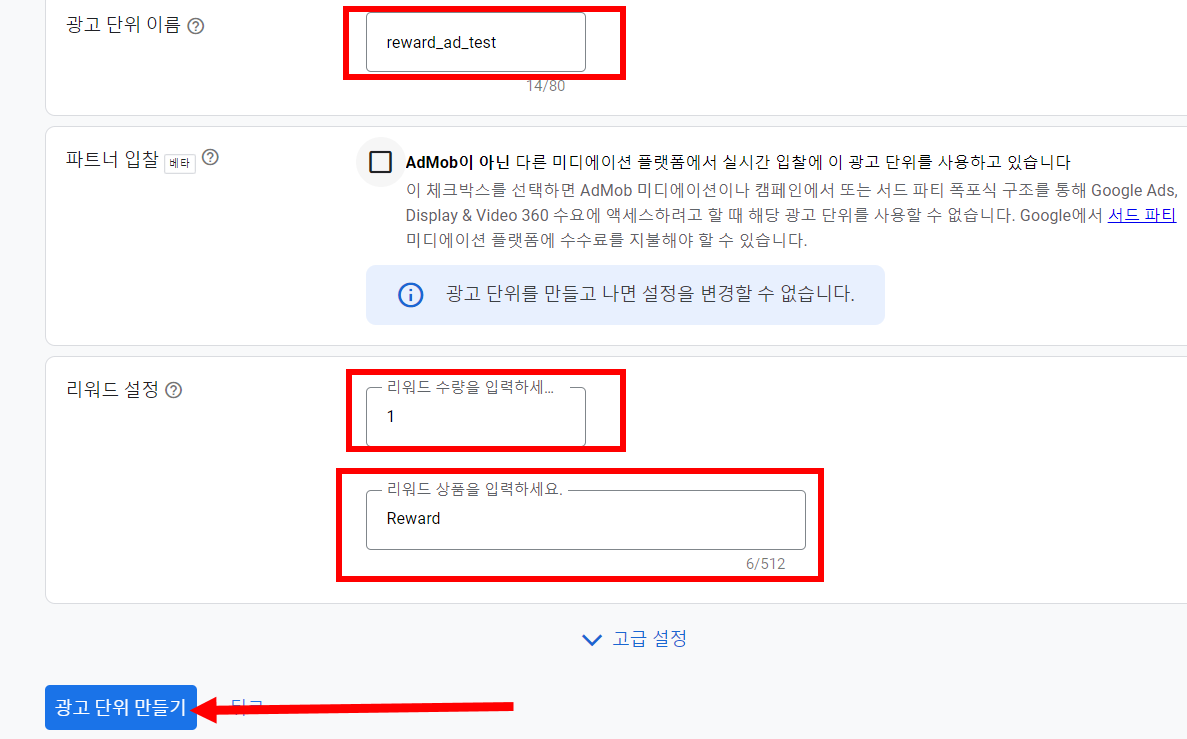
10)광고 단위를 정상적으로 생성하면 해당 광고에 대한 광고 단위 ID를 확인할수있습니다.

반응형
'유니티게임개발 > 개발정보' 카테고리의 다른 글
| 윈도우에서 녹스(nox) 앱 플레이어를 사용하여 안드로이드 앱(apk) 실행하기 (0) | 2024.06.19 |
|---|---|
| 구글 애드몹(Google AdMob) 광고 형식 다양한 종류 - 배너, 전면 광고, 보상형 광고 (0) | 2024.04.05 |
| Game UI Database 게임 UI 데이터베이스 웹사이트 (0) | 2023.10.27 |
| 모바일 터치 제스처 레퍼런스 Touch Gesture Reference Guide (0) | 2023.10.18 |
| CPU, GPU, 메모리(memory) 벤치마크(Benchmarks) 웹사이트 모음 (0) | 2023.09.10 |